Arról, hogy hogyan letiltani a frissítő alkalmazást android
Frissítése - jellemző, hogy ritkán teremt semmilyen problémát. Általában, éppen ellenkezőleg, a frissítő alkalmazást hibajavításokat alkalmazások és megoldja a problémákat, hogy a felhasználók találkoznak.
Azonban egyes esetekben alkalmazás frissítések nemkívánatosak lehetnek. Például, ha a roaming, és nem akarja, hogy egy nagy számla adatok letöltésére a mobilhálózaton. Szintén frissítések nemkívánatos lehet, ha a felhasználó teljesen elégedett a jelenlegi változat a kérelmet, és nem akar megváltoztatni semmit.
Ebben a cikkben fogunk beszélni, hogyan lehet megelőzni frissítésére az Android- és megoldja ezeket a problémákat.
Hogyan előzzük meg a frissítéshez, ha az összes alkalmazáshoz
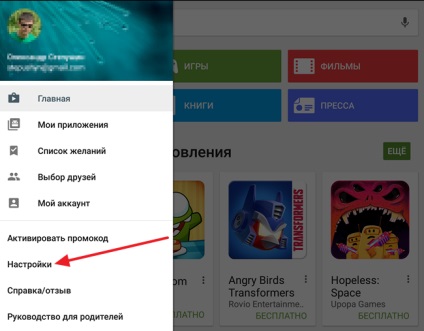
Megnyitása után az alkalmazás beállításait «lejátszás Market”, nyitott »Application Auto Update« című részben. Ez a szakasz tetején található (lásd. A képet), így nem veszi észre, hogy lesz elég nehéz.
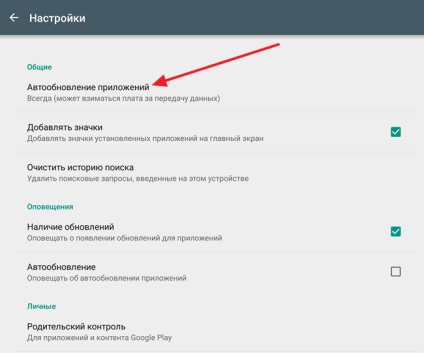
Ezt követően nyissa meg a beállításokat alkalmazás frissítéseit. Általában három lehetőség van: „Soha”, „Always” és a „Wi-Fi». De, ha az Android készülék nem mobil (tabletta), lehet, hogy két változata „Soha” és a „Mindig”. Mindenesetre, annak érdekében, hogy megakadályozzák alkalmazás frissítések, meg kell választani a lehetőséget „Soha”. Miután kiválasztotta a „Soha” üzlet «játék Market” megszűnik frissíteni a telepített alkalmazásokat.

Megjegyzés beállításokat tárolni «lejátszás Market” a »Alert« részben van egy olyan funkció, az úgynevezett »Auto Update«.
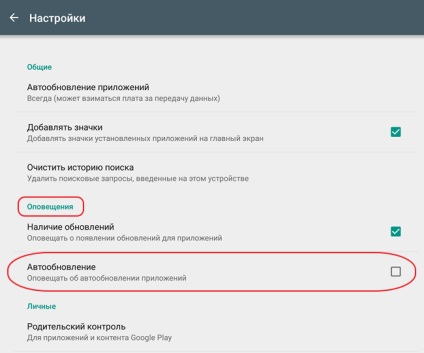
„Auto update” a blokk „riasztás”, köteles értesíteni a felhasználót, hogy frissíteni kell az alkalmazást, és nem lehet kikapcsolni, mert ez a funkció nem befolyásolja a frissítés is.
Hogyan akadályozza meg a frissítés csak a speciális alkalmazásokhoz
Ha nem szeretné, hogy megtiltsák a frissítéshez, ha az összes alkalmazáshoz, akkor ez lehet tenni szelektíven. Ehhez futtassa a app store «játék piac”, és találja meg az alkalmazást, amit frissíteni szeretne. Ha egyszer eljut az alkalmazás oldalon kell kattintani a gombra három ponttal (a gomb a jobb felső sarokban).
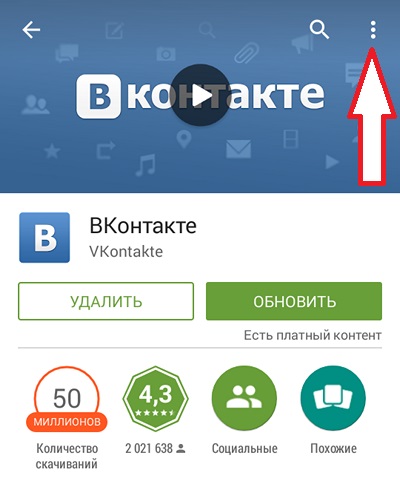
A gomb megnyomása után megjelenik egy kis menü, ahol ki lehet kapcsolni az „Automatikus frissítés”. Ezzel, akkor tiltsa le ezt az alkalmazást frissíteni.
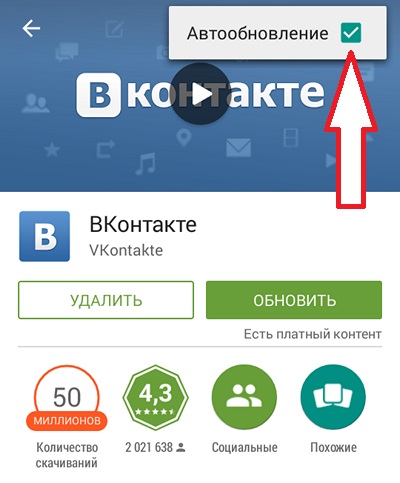
Ahhoz, hogy a frissítés vissza, akkor megint megy az alkalmazás oldalt a «játék piac”, és tegyen egy pipát elé »Auto Update«.